很多小伙伴还不了解火狐浏览器在哪开启拼写检查,下面不妨不妨跟随我们去看看具体的操作方法吧。
1、首先打开火狐浏览器,点击<右边的三条横线>,如下图所示。
2、然后点击<设置>,如下图所示。
3、最后勾选<在输入时检查拼写>,这样就完成了,如下图所示。
当我们在火狐浏览器中进行关闭提醒的操作时,就仿佛是在为我们的浏览体验按下了一个“静音键”。这看似简单的动作,却有着很重要的意义。那么是如何关闭提醒的呢?下面跟随我们去看看吧。
方法步骤
1.用户在电脑上打开火狐浏览器,并来到主页上点击右上角三横图标
2.在弹出来的下拉选项卡中,用户选择其中的设置选项,将会打开设置窗口
3.进入到设置窗口中,用户将左侧的选项卡切换到常规选项卡上
4.这时在页面右侧的功能板块中,用户在标签页板块中勾选关闭多个标签页时向您确认选项即可解决问题
5.完成上述操作后,用户再次关闭标签页,就会弹出关闭提醒窗口了
火狐浏览器是非常简洁的一款免费网页浏览软件,无论是功能使用还是插件安装皆可快速完成,只需轻轻点击即可快速进行无问题处理。无论是内容搜索还是网页收藏都可一键完成,但很多用户都不知道如何将网页添加至收藏夹?
1、双击打开火狐浏览器;
2、进入需要收藏的网页,在界面右上方点击如图所示的星形图标,也可以直接按快捷键Ctrl+D键;
3、在展开的选项中可以根据需要设置想要的名称,设置收藏的位置
4、如果有需要还可以点击设置标签,设置后续是否在保存网页时显示编辑器等等,然后点击“保存”按钮;
5、后续就有在首页上方看到相应的网页了,点击就可以就可以快速进行访问了。
火狐浏览器怎么清理缓存(火狐浏览器清理缓存的方法),具体是如何设置的呢,跟随小编去看看吧。
1、打开我们的狐火浏览器,在其中点击右上角的【三】会弹出窗口;
2、在弹出的窗口中,点击下方的【设置】进入到设置页面;
3、在设置页面的【隐私与安全】栏界面中,我们上划功能,就可以在其中找到历史记录,点击清除所有的历史记录就可以完成清理缓存操作。
平台:安卓
类型:实用工具
版本:v7.0.12.0.4.4
大小:37.65MB
更新:2024-07-24
标签: Firefox火狐浏览器
生活休闲
0KB
18.74MB
便携购物
129.93MB
新闻阅读
208.39MB
19.44MB
社交通讯
18.45MB
14.27MB
角色扮演
212MB
体育竞速
1.89GB
模拟经营
351.65MB
休闲益智
72.65MB
战争策略
102.90MB
138.30MB
126.30MB
动作冒险
44.43MB
19.92MB
渝ICP备20008086号-14 违法和不良信息举报/未成年人举报:dzjswcom@163.com
CopyRight©2003-2018 违法和不良信息举报(12377) All Right Reserved
《火狐浏览器》开启拼写检查的方法
很多小伙伴还不了解火狐浏览器在哪开启拼写检查,下面不妨不妨跟随我们去看看具体的操作方法吧。
1、首先打开火狐浏览器,点击<右边的三条横线>,如下图所示。
2、然后点击<设置>,如下图所示。
3、最后勾选<在输入时检查拼写>,这样就完成了,如下图所示。
《火狐浏览器》如何关闭提醒
当我们在火狐浏览器中进行关闭提醒的操作时,就仿佛是在为我们的浏览体验按下了一个“静音键”。这看似简单的动作,却有着很重要的意义。那么是如何关闭提醒的呢?下面跟随我们去看看吧。
设置关闭提醒的操作方法
方法步骤
1.用户在电脑上打开火狐浏览器,并来到主页上点击右上角三横图标
2.在弹出来的下拉选项卡中,用户选择其中的设置选项,将会打开设置窗口
3.进入到设置窗口中,用户将左侧的选项卡切换到常规选项卡上
4.这时在页面右侧的功能板块中,用户在标签页板块中勾选关闭多个标签页时向您确认选项即可解决问题
5.完成上述操作后,用户再次关闭标签页,就会弹出关闭提醒窗口了
《火狐浏览器》添加网页收藏的操作方法
火狐浏览器是非常简洁的一款免费网页浏览软件,无论是功能使用还是插件安装皆可快速完成,只需轻轻点击即可快速进行无问题处理。无论是内容搜索还是网页收藏都可一键完成,但很多用户都不知道如何将网页添加至收藏夹?
快速收藏网页至书签的具体操作流程
1、双击打开火狐浏览器;
2、进入需要收藏的网页,在界面右上方点击如图所示的星形图标,也可以直接按快捷键Ctrl+D键;
3、在展开的选项中可以根据需要设置想要的名称,设置收藏的位置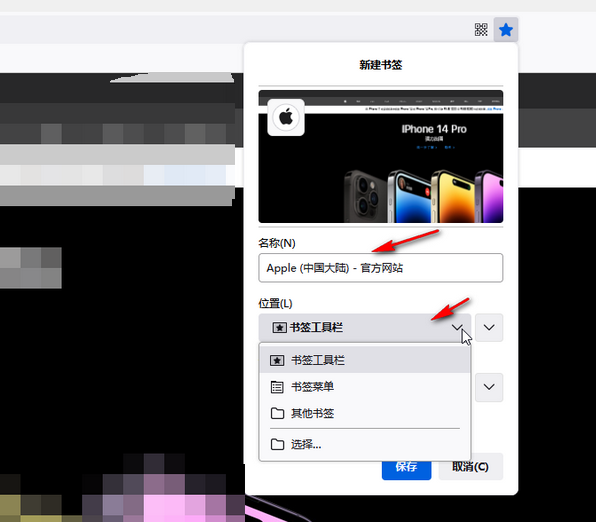
4、如果有需要还可以点击设置标签,设置后续是否在保存网页时显示编辑器等等,然后点击“保存”按钮;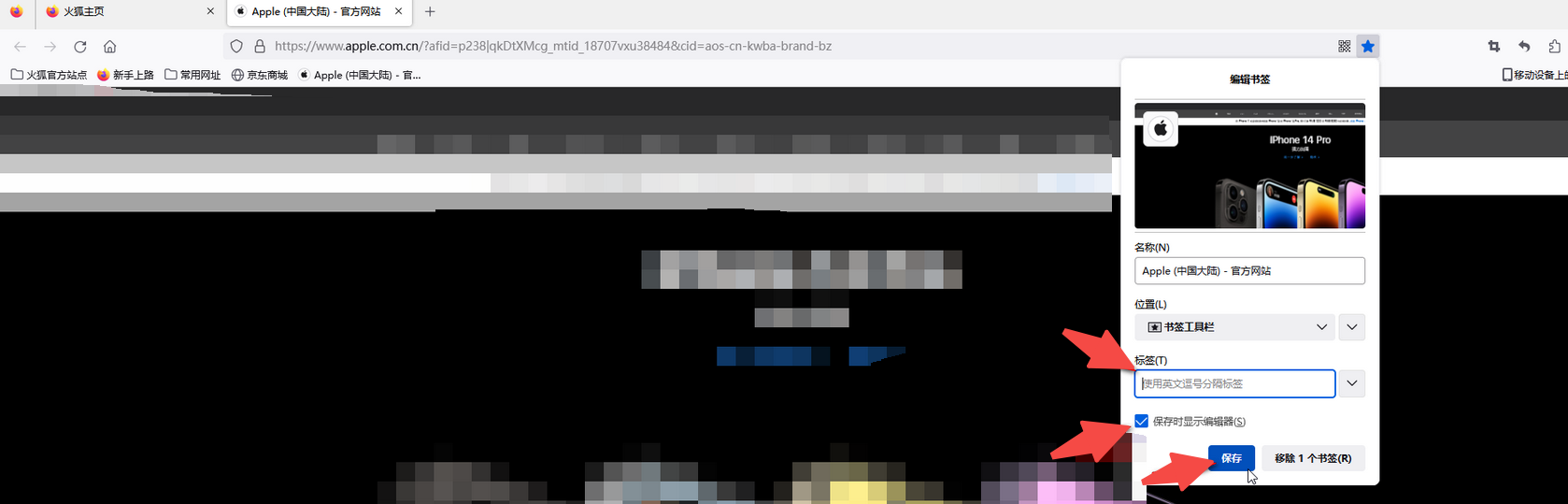
5、后续就有在首页上方看到相应的网页了,点击就可以就可以快速进行访问了。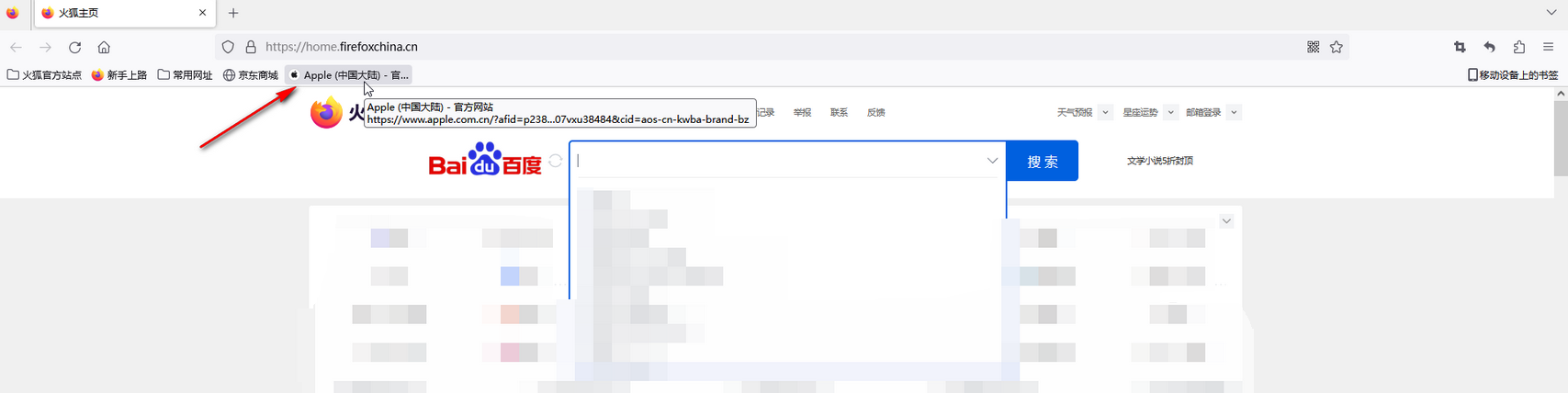
火狐浏览器怎么清理缓存(火狐浏览器清理缓存的方法)
火狐浏览器怎么清理缓存(火狐浏览器清理缓存的方法),具体是如何设置的呢,跟随小编去看看吧。
1、打开我们的狐火浏览器,在其中点击右上角的【三】会弹出窗口;
2、在弹出的窗口中,点击下方的【设置】进入到设置页面;
3、在设置页面的【隐私与安全】栏界面中,我们上划功能,就可以在其中找到历史记录,点击清除所有的历史记录就可以完成清理缓存操作。
平台:安卓
类型:实用工具
版本:v7.0.12.0.4.4
大小:37.65MB
更新:2024-07-24
标签: Firefox火狐浏览器
生活休闲
0KB
生活休闲
18.74MB
生活休闲
18.74MB
便携购物
129.93MB
生活休闲
0KB
新闻阅读
208.39MB
生活休闲
19.44MB
社交通讯
18.45MB
生活休闲
14.27MB
角色扮演
212MB
体育竞速
1.89GB
模拟经营
351.65MB
休闲益智
72.65MB
战争策略
102.90MB
角色扮演
138.30MB
休闲益智
126.30MB
动作冒险
44.43MB
休闲益智
19.92MB